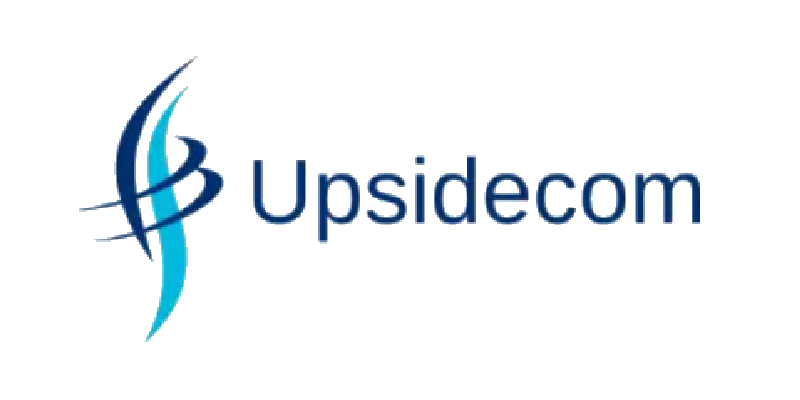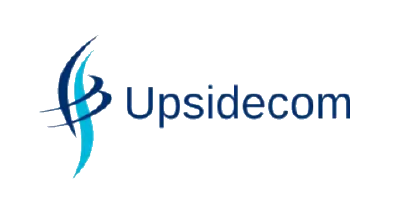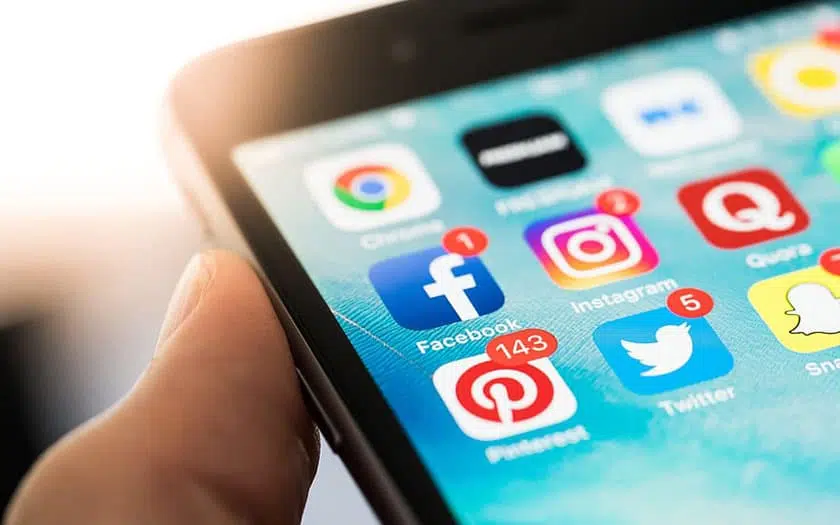Certains outils sont présents sous nos yeux, mais leur absence soudaine sur une version d’Excel peut dérouter même les adeptes les plus aguerris. L’outil d’analyse rapide, bien qu’intégré depuis plus d’une décennie, n’apparaît pas toujours spontanément dans l’interface. Des réglages oubliés ou des installations personnalisées le rendent invisible, forçant parfois à fouiller les paramètres pour le retrouver.
Les raccourcis qui fluidifient l’exploitation des données existent bel et bien, mais leur méconnaissance freine l’élan de nombreux utilisateurs. Pourtant, quelques ajustements suffisent pour transformer la manipulation d’un simple tableau en une expérience beaucoup plus efficace.
L’analyse rapide dans Excel : un atout souvent méconnu
L’outil analyse rapide Excel se manifeste aussitôt qu’une zone de données est sélectionnée. Cette boîte à outils affiche des options immédiates : mise en forme conditionnelle, création de graphiques, totaux automatiques ou encore sparklines. Tous ces raccourcis s’offrent via une petite fenêtre contextuelle, matérialisée par une icône en bas à droite de la sélection. Quelques clics, et le tableau s’anime, lisible, prêt à être interprété.
Cette fonctionnalité passe pourtant souvent inaperçue auprès des utilisateurs Excel. Son impact est réel : elle sert d’accélérateur d’analyse pour qui travaille au quotidien sur les chiffres, qu’on joue sur une mission de finance, de gestion ou de recherche. Les barres de données, les nuances de couleurs et les séries d’icônes s’appliquent sans effort, sans avoir à fouiller dans les menus. L’effet est visible tout de suite, la prise de recul se fait instantanément.
Voici les principaux atouts mis à disposition par cet outil qui simplifie la vie au quotidien :
- Mise en forme conditionnelle : pour faire ressortir tendances, exceptions, valeurs problématiques…
- Graphiques : histogrammes, courbes, secteurs générés sur la sélection en deux temps trois mouvements.
- Totaux : insertion immédiate de sommes, moyennes ou pourcentages, juste sous la zone choisie.
- Sparklines : mini-graphiques intégrés dans une cellule, tracés à partir d’une ligne ou d’une colonne pour visualiser l’évolution d’un indicateur.
Utiliser l’analyse rapide, c’est éliminer nombre d’étapes fastidieuses d’Excel, et redonner du contrôle à tous, novices comme utilisateurs assidus. D’un simple geste, il devient possible de repérer en quelques secondes ce qui restera sinon noyé dans la masse de chiffres.
Comment activer et retrouver l’outil d’analyse rapide sur votre version d’Excel ?
L’analyse rapide ne nécessite aucune recherche laborieuse dans les sous-menus. Depuis 2013, cette fonctionnalité s’active simplement en sélectionnant une plage de données, l’icône apparaît aussitôt, en bas à droite de la zone sélectionnée. De là, toutes les possibilités de mise en forme conditionnelle, graphiques, totaux ou sparklines sont accessibles aussitôt.
Il arrive néanmoins que ce bouton ne s’affiche pas sur certaines configurations, notamment en cas de réglages spécifiques ou sur des versions d’Excel moins récentes. Pour le ramener à l’écran, ouvrez l’onglet Fichier, allez dans Options, puis Général : une case permet d’activer l’affichage du bouton d’analyse rapide lors des sélections. Une simple validation et la fonctionnalité reprend sa place.
Avec les éditions les plus à jour, sur Windows ou Mac,, l’éventail de l’outil s’élargit tout en gardant la même simplicité. Sur tableur en ligne ou application mobile, tant que la version date au moins de 2013, une grande partie des fonctions restent présentes. Sur les plateformes antérieures ou très allégées, quelques limitations techniques subsistent, mais la facilité d’analyse reste au cœur de l’expérience : moins d’efforts pour une interprétation immédiate des données.
Exemples concrets d’utilisation pour gagner du temps sur vos analyses de données
Voyons comment ce raccourci change la donne : vous sélectionnez votre tableau de données, la fenêtre d’analyse rapide se révèle. Un clic, et une mise en forme conditionnelle colore aussitôt les valeurs atypiques, les abus, les tendances montantes ou descendantes. Fini les allers-retours dans les menus : la lisibilité est immédiate, les décisions plus intuitives.
Besoin d’un graphique ? L’outil vous permet, en quelques secondes, de superposer histogrammes, camemberts ou courbes à la sélection. Les évolutions deviennent visibles en un clin d’œil. Les sparklines tracent des micrographiques directement dans les cellules, parfaits pour comparer plusieurs séries sans effort.
Côté calculs, les totaux automatiques accélèrent tous les contrôles de gestion : d’un clic, addition, moyenne ou pourcentage sont ajoutés directement sous votre bloc de chiffres, sans manipulation supplémentaire. Les utilisateurs à l’aise avec les formules passeront ensuite sans transition aux fonctions de logique ou de recherche, SI, ET, OU, RECHERCHEV, RECHERCHEH, RECHERCHEX, pour affiner et automatiser les contrôles d’analyse.
Pour les tableaux plus volumineux, rien n’empêche de créer un tableau croisé dynamique via l’analyse rapide. Pour un traitement et une synthèse plus poussés, Power Query et Power Pivot prennent le relais et facilitent la gestion de données volumineuses, offrant des possibilités de transformation et visualisation beaucoup plus souples.
Aller plus loin : astuces et ressources pour perfectionner vos analyses avec Excel
L’analyse rapide ne fait pas tout, mais elle s’inscrit dans un arsenal riche. Désormais, certains outils font appel à l’intelligence artificielle pour accélérer l’extraction d’insights à grande échelle. D’autres solutions, installables sur le poste de travail, viennent élargir les capacités d’Excel : modules pour calculs complexes, nettoyage automatisé, gestion de grand nombre de feuilles en parallèle… Ces compléments permettent d’optimiser encore le temps passé à régler les tâches répétitives et augmentent l’autonomie dans la manipulation des tableurs.
À mesure que les besoins se spécialisent, Excel ne s’arrête pas au tableur. L’outil communique avec Python, R ou Tableau pour la visualisation de données interactives, la modélisation, l’analyse de tendances massives. L’éventail de possibilités ne cesse de s’étendre : un pied dans la simplicité, l’autre dans l’analyse avancée.
Fait non négligeable : la communauté Excel se montre impressionnante d’entraide et de ressources. Forums spécialisés, sites collaboratifs et bases d’exemples concrets permettent de dénicher l’astuce qui transformera votre façon de travailler. Partager, questionner, s’enrichir de l’expérience des autres fait partie du quotidien de tous ceux qui veulent tirer plus de leur tableur.
Adopter l’outil d’analyse rapide, c’est s’ouvrir à des perspectives insoupçonnées, là où chaque tableau devient le point de départ d’une découverte. À chaque sélection, une opportunité de révéler ce que recèlent vraiment vos données.